[記事公開日]2018/08/03
[最終更新日]2022/05/06
Pingコマンドを使ってインターネット接続を確認する方法
Pingコマンドを使って、インターネットに繋がっているかを確認する方法をご紹介いたします。
インターネットに繋がらない等でお困りの方、一度試してみてはいかがでしょうか?
急なインターネットトラブルで困った時お役に立てれば幸いです。
Pingコマンドでインターネット確認方法
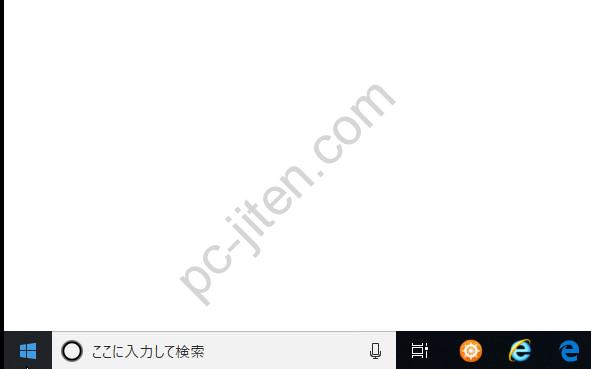
Windowsマークの所にマウスカーソルを載せて、右クリックします。
(Windowsマークは「〇ここに入力して検索 と書いてあるところ左です」)
もしくはキーボードのWindowsキー+Xキーでも下記のメニューが立ち上がります。
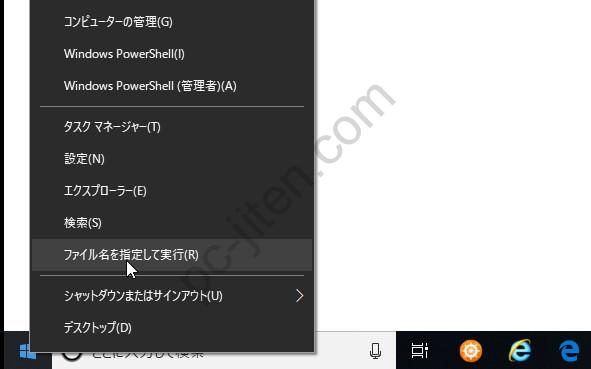
ファイル名を指定して実行(R)をクリックします。
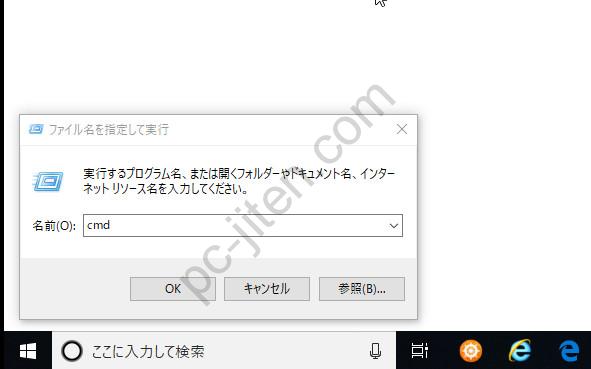
ファイル名を指定して実行
実行するプログラム名、または開くフォルダーやドキュメント名、インターネットリソース名を入力してください。
と表示されるので「cmd」を入力してOKをクリックします。
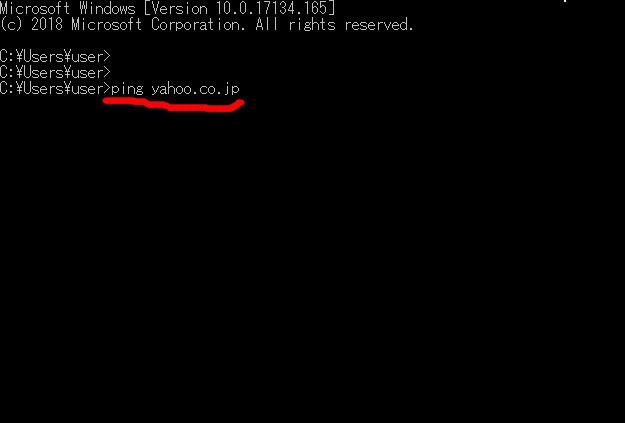
ping yahoo.co.jpと入力します。
これは ping google.co.jp でも構いませんが、存在しないURLを入力するとエラーになります。
今回は画面のとおり「ping yahoo.co.jp」と入力して実行(エンターキーを押す)
インターネット接続ができている場合
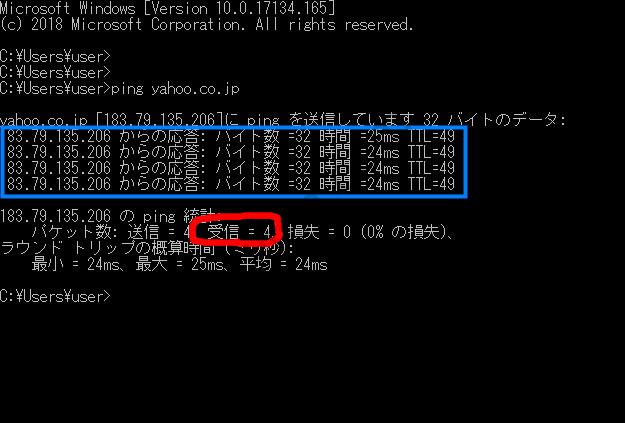
正常に通信できている場合は、上記のように〇〇からの反応 受信=4になります。
回線が不安定になっている場合、送信=4 受信=2 損失=2などになったりすることもあります。
青で囲っている部分に「時間=24ms 25ms」という表示があります。
この数字が500ms以上とか1000msを超えるような場合は、インターネット接続はされているものの、通信が極端に遅くなっている可能性があります。
例としては、インターネットを開いても画面が表示されるまでに時間がかかるとか、画面が白くなってしまい反応がなくなるなんて現象が発生する事もあります。
パソコン本体に問題がある可能性や、ルーター・モデム・ホームゲートウェイの不具合という可能性もあります。
回線自体の問題という事もありますので、切り分けに時間が掛るトラブルの一つです。
ホストが見つかりませんでしたと表示される

ルーターやモデム、ホームゲートウェイなどに接続できていない可能性があります。
そのほかにも、ネットワークアダプタのドライバがインストールされていない場合も同様に表示されます。
「ping 要求ではホスト 〇〇〇 が見つかりませんでした。ホスト名を確認してもう一度実行してください。」
ルーターやモデム、ホームゲートウェイへの接続を確認する場合は、下記のページをご参考ください。
要求がタイムアウトしました。と表示される
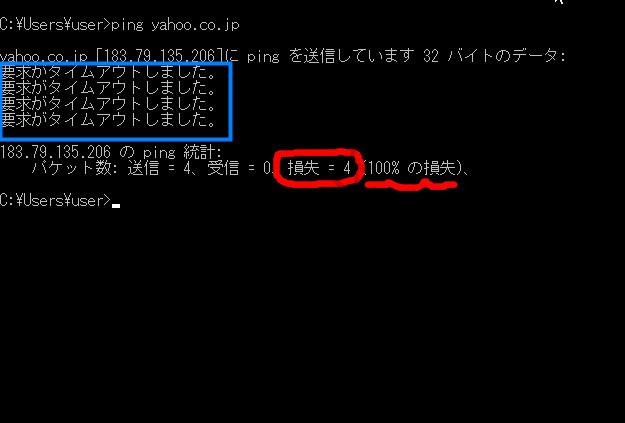
ルーターやモデム、ホームゲートウェイに繋がってはいるが、インターネットが利用できない状態になっている可能性があります。
ルーターやモデム、ホームゲートウェイの再起動や、インターネット接続設定をもういちどやり直すことで現象改善する事もあります。
ルーターやモデム、ホームゲートウェイへの接続を確認する場合は、下記のページをご参考ください。
- Pingコマンドを使ってインターネット接続を確認する方法
- 「このサイトは安全ではありません」と表示される
- インターネットに繋がらない(全台)
- インターネットに繋がらない:このページを表示できません
- インターネットに繋がらない:アイコンから原因を調べる方法
- インターネットに繋がらない:自分のIPアドレスを確認する方法
- インターネットを見ると背景が白くなり操作ができない時の原因と解決方法
- インターネット・Wifiに繋がらない!切り分け方法
- 特定のパソコンがインターネット・Wifiに繋がらない時の切り分け方法
- 独自ドメイン・メールが使えない!WEBサイト運営会社と連絡が取れない場合に役立つかもしれない記事
- 自分のIPアドレス・デフォルトゲートウェイを確認する方法